Tabla de contenido:
Cuando creas un documento con Google Docs, el valor predeterminado es un Calibri de 11 puntos y 1,15 espacios para intentar atraer a la más amplia gama de personas. Lo primero que hace mucha gente es cambiar esto manualmente cada vez. En esta guía, le mostramos cómo cambiar la fuente, el tamaño de fuente y el interlineado predeterminados de Google Docs para que usted no tenga que hacerlo.
La fuente predeterminada de Google Docs se denomina”estilo predeterminado”y aunque no es especialmente intuitivo, puedes cambiarlo. Si tiendes a usar doble espacio en Google Docs, puedes asegurarte de que los nuevos documentos comiencen con esa configuración. Si quieres que la fuente predeterminada de Google Docs sea serif, puedes También puedes cambiar eso.
Cómo cambiar la fuente predeterminada, el tamaño de fuente y el interlineado en Google Docs
Antes de poder modificar la fuente y el formato predeterminados en Google Docs, necesitas cambiar algún texto existente a tu gusto. Crea un nuevo documento y escribe cualquier cosa, luego sigue los pasos a continuación:
Cambiar el estilo de fuente predeterminado en Google Docs
Ajustar el estilo de fuente predeterminado puede agregar un toque personal o profesional a su documentos, lo que garantiza la coherencia en todo su trabajo.
Seleccione Texto y abra el menú desplegable de estilo de fuente
Resalte el texto y luego navegue hasta el menú desplegable de estilo de fuente, actualmente configurado en “Calibri“, para explorar las fuentes disponibles. Elija su fuente preferida
En el menú desplegable, seleccione una fuente que se adapte al propósito de su documento o a sus preferencias personales. Esta se establecerá como la nueva fuente predeterminada para documentos futuros.
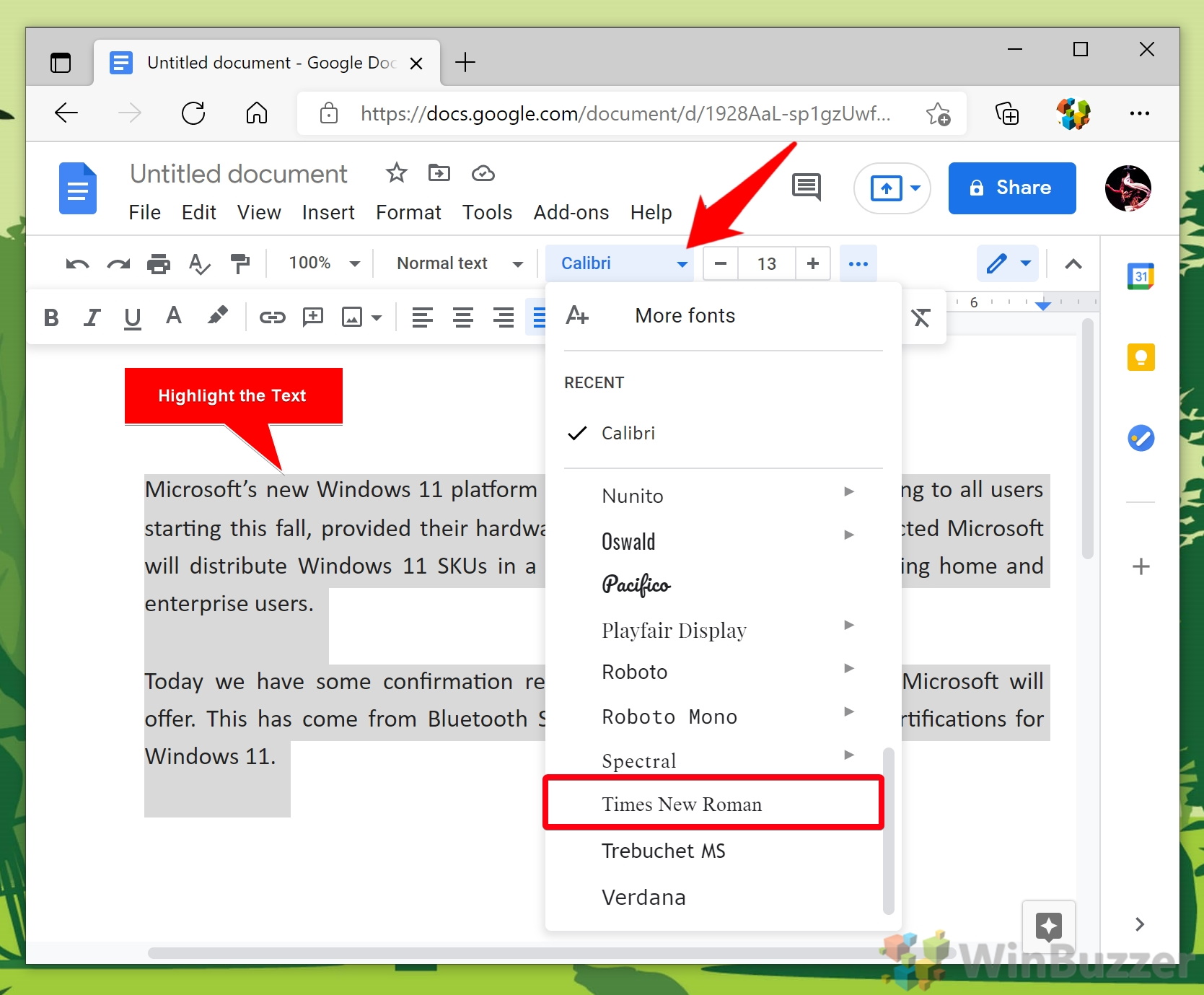
Ajustar el tamaño de fuente predeterminado en Google Docs
Modificar el tamaño de fuente predeterminado puede hacer que su documento sea más accesible y fácil de leer para su audiencia.
Resalte texto y abra el menú desplegable de tamaño de fuente
Con el texto resaltado, haga clic en el indicador de tamaño de fuente, generalmente configurado en “11“, junto al menú desplegable de estilo de fuente para ver y seleccionar entre diferentes opciones de tamaño. Seleccione un nuevo tamaño de fuente
Elija un tamaño de fuente que se ajuste mejor a las necesidades de su documento en el menú desplegable. Este tamaño se convertirá en el nuevo tamaño predeterminado para todo el texto estándar.
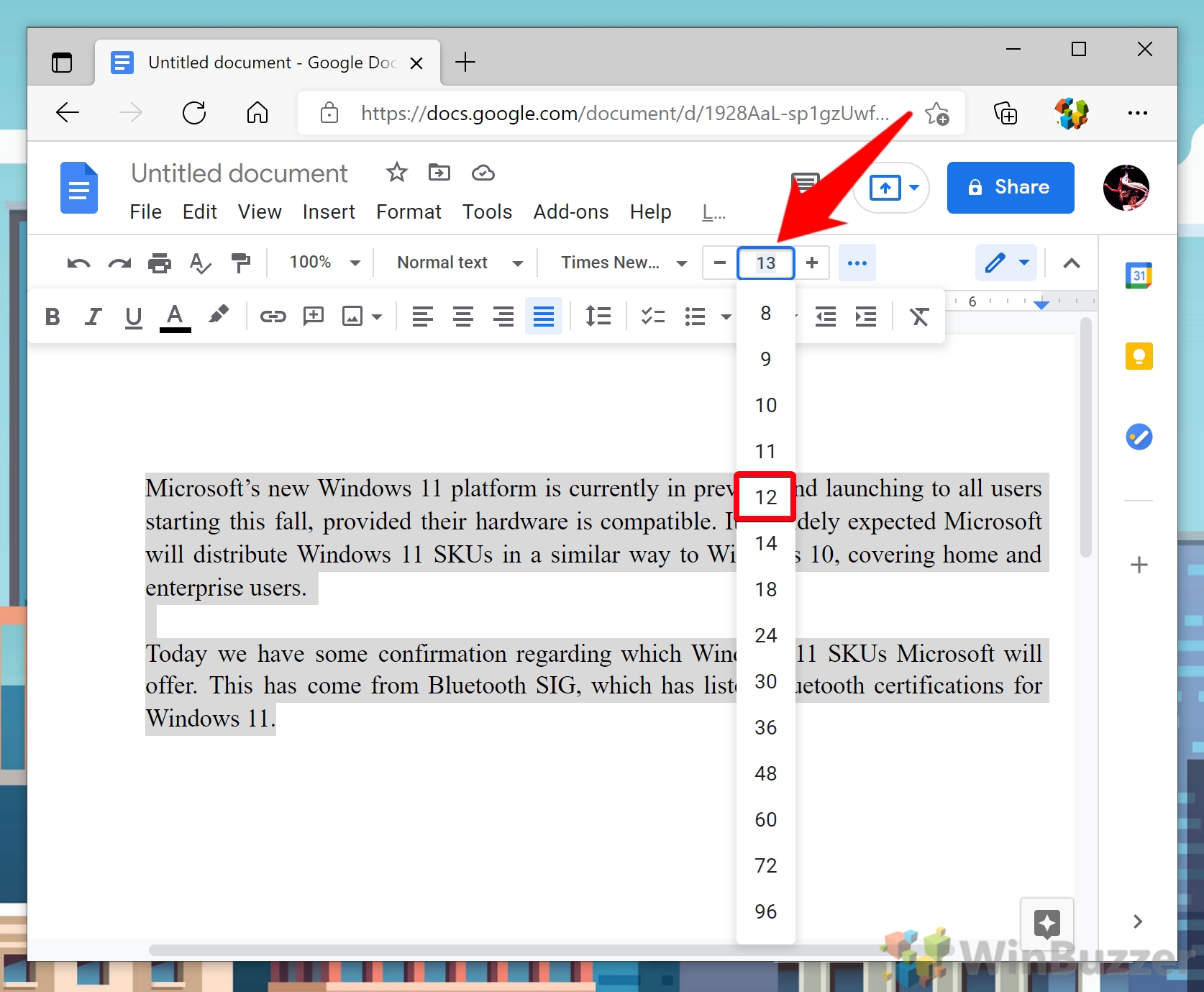
Modificar el interlineado predeterminado en Google Docs
Ajustar el interlineado predeterminado puede mejorar la legibilidad y apariencia de su documento , lo que hace que anotar sea más profesional o más fácil.
Acceda a las opciones de interlineado
Haga clic en el icono de interlineado en la barra de herramientas, representado por una flecha de doble cara con tres líneas, para abrir el menú de interlineado. Elija el interlineado que desee
En el menú, seleccione una opción de interlineado que se adapte a las necesidades de su documento, como Doble para trabajos académicos o Sencillo para documentos más compactos.
Actualizar el estilo de”Texto normal”en Google Docs
Asegurarse de que el estilo de”Texto normal“coincida con su nueva configuración es crucial para mantener la coherencia en todo el documento..
Haga coincidir “Texto normal”con su selección
Después de ajustar la fuente, el tamaño y el espaciado, resalte el texto nuevamente, haga clic derecho y seleccione “Actualizar’Texto normal‘para que coincida”. Esto actualiza el estilo predeterminado para el cuerpo del texto. Aplicar cambios a encabezados y subtítulos
Agregue encabezados y subtítulos a su documento, ajuste su apariencia como desee y actualice sus estilos para garantizar que todos los elementos del texto sean consistentes.
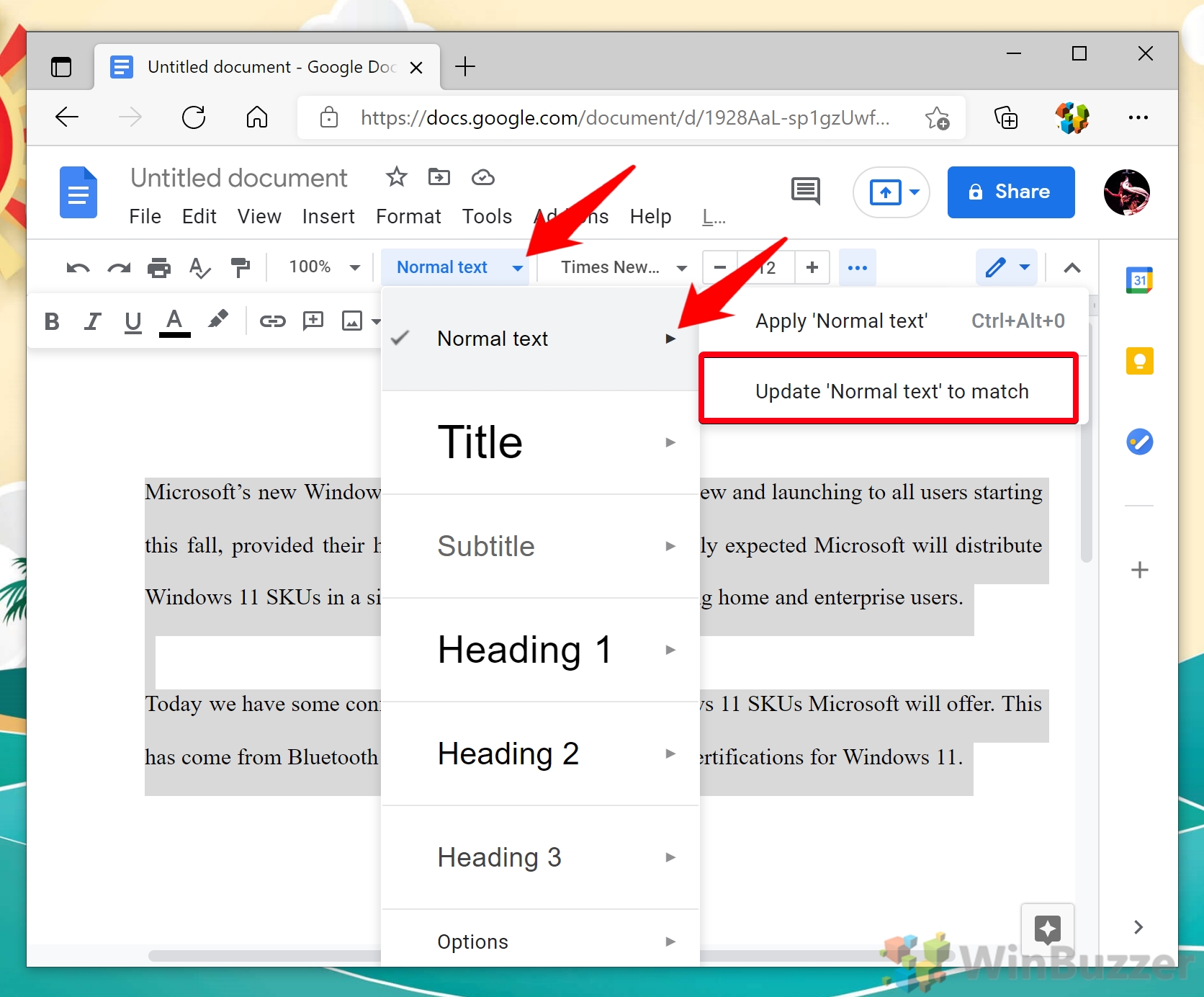
Guardando Tus estilos predeterminados en Google Docs para uso futuro
Google Docs te permite guardar tu configuración personalizada como nueva configuración predeterminada, lo que simplifica el proceso de creación de documentos para proyectos futuros.
Guardar como estilo predeterminado
Para finalizar tus personalizaciones, haz clic en “Opciones“en la barra de herramientas, luego selecciona “Guardar mis estilos predeterminados“. Esta acción guarda su nueva configuración como predeterminada para todos los documentos nuevos.
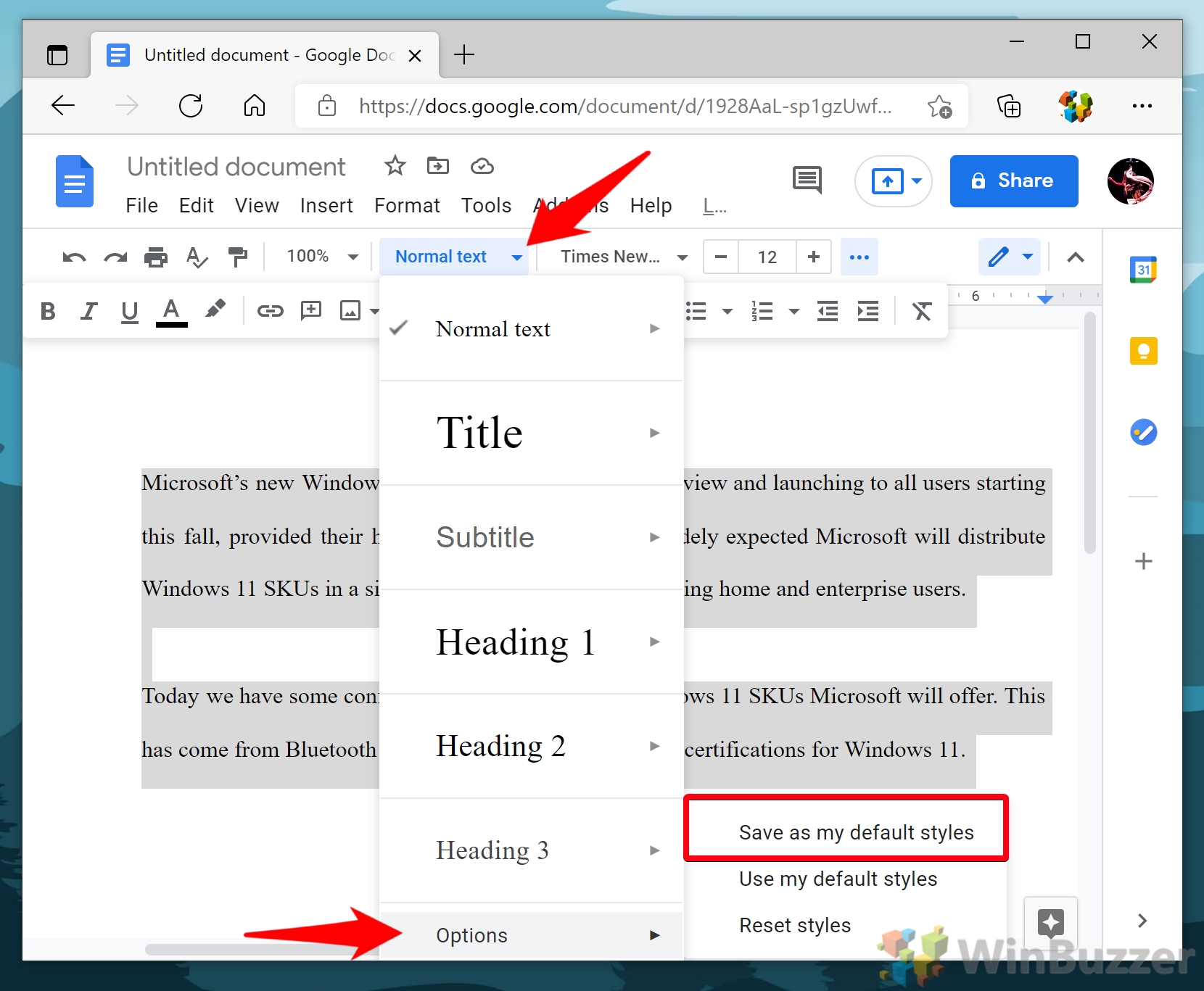
Preguntas frecuentes: preguntas frecuentes sobre la configuración de documentos en Google Docs
¿Puedo aplicar configuraciones personalizadas a documentos existentes?
Para aplique su configuración personalizada a un documento existente, abra el documento, seleccione el texto completo (Ctrl+A para Windows, Cmd+A para Mac) y aplique manualmente su estilo de fuente, tamaño y espacio entre líneas preferidos. Finalmente, para hacer que estos sean los estilos predeterminados para el texto futuro, haga clic derecho en un párrafo, elija”Estilos”en el menú desplegable, luego”Actualizar’Texto normal’para que coincida”para la fuente y el tamaño, y aplique el interlineado que prefiera desde las opciones de espaciado de la barra de herramientas.
¿Es posible tener múltiples estilos predeterminados para diferentes tipos de documentos en Google Docs?
Google Docs no admite de forma nativa múltiples conjuntos de estilos predeterminados dentro del mismo cuenta. Una solución alternativa es crear documentos separados como plantillas con los estilos deseados para diferentes propósitos. Recuerde abrir y hacer una copia de la plantilla correspondiente antes de comenzar un nuevo documento para mantener los diferentes estilos predeterminados.
¿Cómo puedo asegurar que mi configuración de fuente personalizada se mantenga al exportar Google Docs a otros formatos?
Al exportar un documento de Google a otro formato (por ejemplo, PDF, Word), asegúrese de que la aplicación que está importando admita las fuentes personalizadas y el formato utilizado. Si una fuente no es compatible, considere convertir el texto en imágenes o incrustar fuentes en archivos PDF si el formato lo permite, aunque esto último no se puede hacer directamente a través de Google Docs. Además, verifique la configuración de exportación en Google Docs y la configuración de importación en la aplicación de destino para garantizar la compatibilidad.
¿Puedo usar mi fuente personalizada que no está disponible en Google Docs?
Mientras no puede cargar fuentes personalizadas directamente en Google Docs, puede ampliar sus selecciones de fuentes haciendo clic en”Más fuentes”en la parte inferior del menú desplegable Fuentes. Esta acción abre el cuadro de diálogo’Fuentes’donde puede explorar o buscar en la extensa biblioteca de fuentes de Google. , potencialmente encontrando una alternativa adecuada a su fuente personalizada. Para las fuentes que no están disponibles en la biblioteca de Google, considere usar una aplicación diferente que admita la carga de fuentes para la creación de su documento y luego importarlas a Google Docs si es necesario.
Cómo ¿Debo guardar mis estilos de texto personalizados para títulos y subtítulos más allá del texto normal?
Después de ajustar el estilo de fuente, el tamaño, el color y el interlineado de un título o subtítulo, resalte el texto de ese encabezado o subtítulo , haga clic derecho y seleccione”Actualizar’Título 1’para que coincida”con el título 1, por ejemplo. Repita este proceso para cada estilo de título o subtítulo que haya personalizado. Esto garantizará que cada vez que aplique un estilo particular de título o subtítulo dentro de su documento, automáticamente tendrá su configuración personalizada.
¿Cuál es el mejor espacio entre líneas para la legibilidad según los estándares convencionales?
El interlineado óptimo para la legibilidad suele oscilar entre 1,5 y 2,0, ya que mejora la legibilidad del texto y facilita el proceso de lectura, especialmente para documentos más largos. Los documentos académicos y profesionales suelen requerir doble espacio (2,0) para dar cabida a comentarios y revisiones. Es importante considerar su audiencia y el propósito del documento al elegir el interlineado, ya que los documentos más densos podrían beneficiarse de un espaciado ligeramente más ajustado para ahorrar espacio.
¿Es posible crear una plantilla en Google Docs con mi configuración personalizada? ?
Sí, después de ajustar un documento de Google Docs a sus configuraciones y estilos preferidos, incluidas fuentes, tamaños y espacios, puede guardarlo como plantilla para usarlo en el futuro. Vaya a”Archivo”>”Hacer una copia”para crear un nuevo documento que conserve todas sus personalizaciones, al que luego podrá cambiar el nombre y designarlo como su plantilla. Aunque Google Docs no tiene una función específica para”Guardar como plantilla”, este método cumple efectivamente el mismo propósito. También puede almacenar estos documentos de plantilla en una carpeta dedicada en Google Drive para facilitar el acceso.
¿Cómo afecta el ajuste de la configuración predeterminada a la accesibilidad del documento?
Ajustar la configuración predeterminada como el tamaño de fuente, el tipo y el interlineado pueden mejorar significativamente la accesibilidad de un documento. Las fuentes más grandes (más de 12 puntos) y el interlineado más amplio (1,5 o 2,0) son más fáciles de leer para las personas con discapacidad visual. Utilice fuentes sencillas y legibles y garantice un contraste suficiente entre el texto y los colores de fondo. Estos ajustes ayudan a que los documentos sean más fáciles de usar para las personas con discapacidades, alineándose con las mejores prácticas de accesibilidad digital.
¿Puedo bloquear el formato para que otros no puedan cambiar mis valores predeterminados en un documento compartido?
Google Docs no ofrece actualmente una función para bloquear el formato dentro de un documento. Como plataforma colaborativa, permite a todos los usuarios con permisos de edición cambiar el formato según sea necesario. Una solución alternativa es comunicarse claramente con sus colaboradores sobre la importancia de mantener ciertos estándares de formato. Alternativamente, puede restringir sus permisos a “ver“o “comentar“si preservar el formato es crucial.
¿Cómo cambio la fuente predeterminada? ¿Color en Google Docs?
Para cambiar el color de fuente predeterminado, seleccione el texto y luego haga clic en el ícono de color del texto (un ícono de letra’A’con una barra de color debajo) en la barra de herramientas. Elija el color que desee de la paleta. Para que este sea su color de fuente predeterminado para texto futuro, haga clic derecho en el texto, vaya a”Estilos”y luego a”Actualizar’Texto normal’para que coincida”. Tenga en cuenta que, si bien esto sienta un precedente para el documento, Google Docs no guarda este cambio de color como predeterminado para documentos nuevos.
¿Se puede establecer el interlineado en menos de un espacio en Google Docs?
Sí, para establecer el interlineado en menos de un espacio simple, resalte el texto cuyo espaciado desea ajustar, haga clic en el icono de interlineado en la barra de herramientas y seleccione”Espaciado personalizado”. Aquí puede introduzca un valor inferior a 1,0 (por ejemplo, 0,75) para lograr un interlineado más ajustado. Esta función permite un formato de documento más flexible, aunque se utiliza con menos frecuencia para documentos convencionales destinados a la legibilidad y accesibilidad.
¿Cómo puedo ¿Asegurarme de que se apliquen mis valores predeterminados personalizados al colaborar en un documento?
Si bien sus estilos predeterminados personalizados se aplican automáticamente a los nuevos documentos que cree, los documentos compartidos dependen de la configuración del creador original. Si usted es el propietario del documento, solicite sus preferencias como predeterminadas. Al colaborar, comuníquese y acuerde las preferencias de formato, luego aplique manualmente esas configuraciones dentro del documento. Recuerde, la edición colaborativa puede dar lugar a cambios en el formato, lo que subraya la importancia de una comunicación clara.
¿Por qué Google Docs vuelve a los valores predeterminados originales cuando inicio sesión desde un dispositivo diferente?
La configuración de Google Docs, incluidos los estilos predeterminados, debe ser coherente en todos los dispositivos siempre que haya iniciado sesión en la misma cuenta de Google. Si experimenta inconsistencias, asegúrese de haber iniciado sesión en la cuenta correcta y verifique si alguna configuración específica del navegador o del dispositivo puede anular sus preferencias. Los estilos predeterminados de Google Docs están vinculados a la cuenta y no a un dispositivo específico, por lo que este problema suele deberse a confusiones en las cuentas o retrasos en la sincronización.
¿El cambio de la fuente predeterminada afectará el tiempo de carga del documento?
Cambiar la fuente predeterminada en un documento de Google Docs generalmente tiene un impacto insignificante en el tiempo de carga del documento. Google Docs está diseñado para manejar una variedad de fuentes de manera eficiente. Sin embargo, los documentos excesivamente grandes o aquellos con numerosas fuentes especiales, imágenes o contenido incrustado pueden cargarse más lentamente, independientemente de la fuente predeterminada utilizada. Garantizar una conexión a Internet estable y mantener los documentos razonablemente optimizados puede ayudar a optimizar el rendimiento.
¿Cómo restablezco la configuración predeterminada original en Google Docs después de personalizarla?
Para volver a la configuración original configuración predeterminada en Google Docs, debe ajustar manualmente cada una de las configuraciones (estilo de fuente, tamaño y espacio entre líneas) a sus estados originales (Calibri, 11 puntos y espacio entre líneas 1,15, por ejemplo). Después de realizar estos ajustes, resalte el texto con estas configuraciones, haga clic derecho y elija”Actualizar’Texto normal’para que coincida”en el menú Estilos para fuente y tamaño. No existe una opción de un solo clic para revertir todas las configuraciones a sus valores predeterminados. , por lo que este proceso debe realizarse para cada elemento que haya personalizado.
Relacionado: Cómo dibujar en Google Docs
Google Docs no lo es solo para escribir documentos; también está equipado con funciones que le permiten dar rienda suelta a su creatividad a través del dibujo. Ya sea que esté buscando agregar un toque personal a sus documentos o necesite crear diagramas detallados. En nuestra otra guía, le mostramos cómo dibujar en Google Docs usando tanto su herramienta incorporada como el servicio de dibujo de Google independiente.
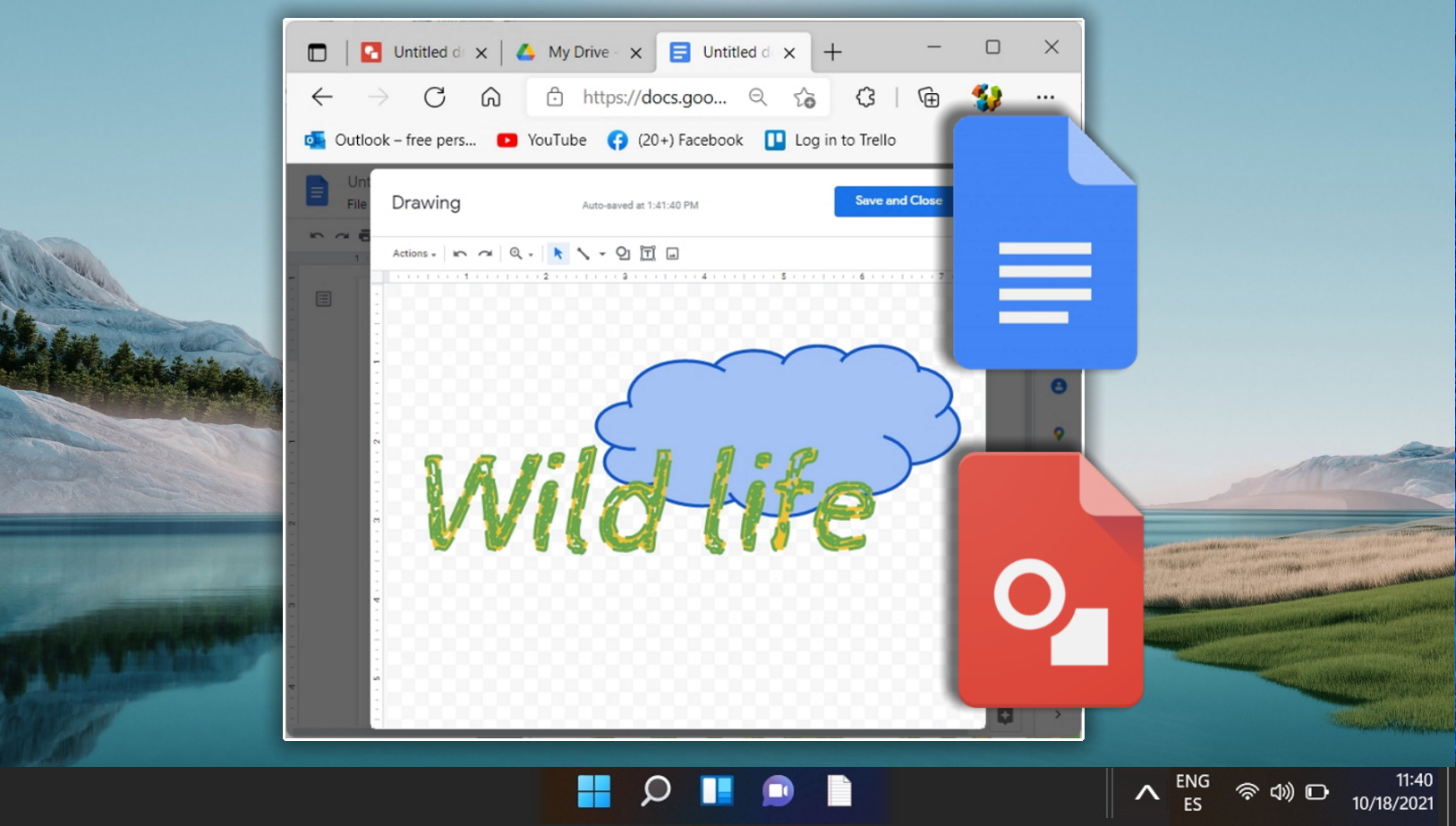
Relacionado: Cómo agregar una tabla de contenido en Google Docs y actualizarla para cambios
Agregar una tabla de contenido a tus documentos de Google es importante una vez que llegan a docenas de páginas. Si bien muchos pasan por alto esta característica en favor del esquema del documento, es una herramienta útil para decirles a los lectores qué hay en el documento y ayudarlos a navegar por él. En nuestra otra guía, le mostramos cómo crear una tabla de contenido en Google Docs mediante el uso de estilos de encabezado y luego actualizarla para reflejar los cambios que realice en el proceso de edición.
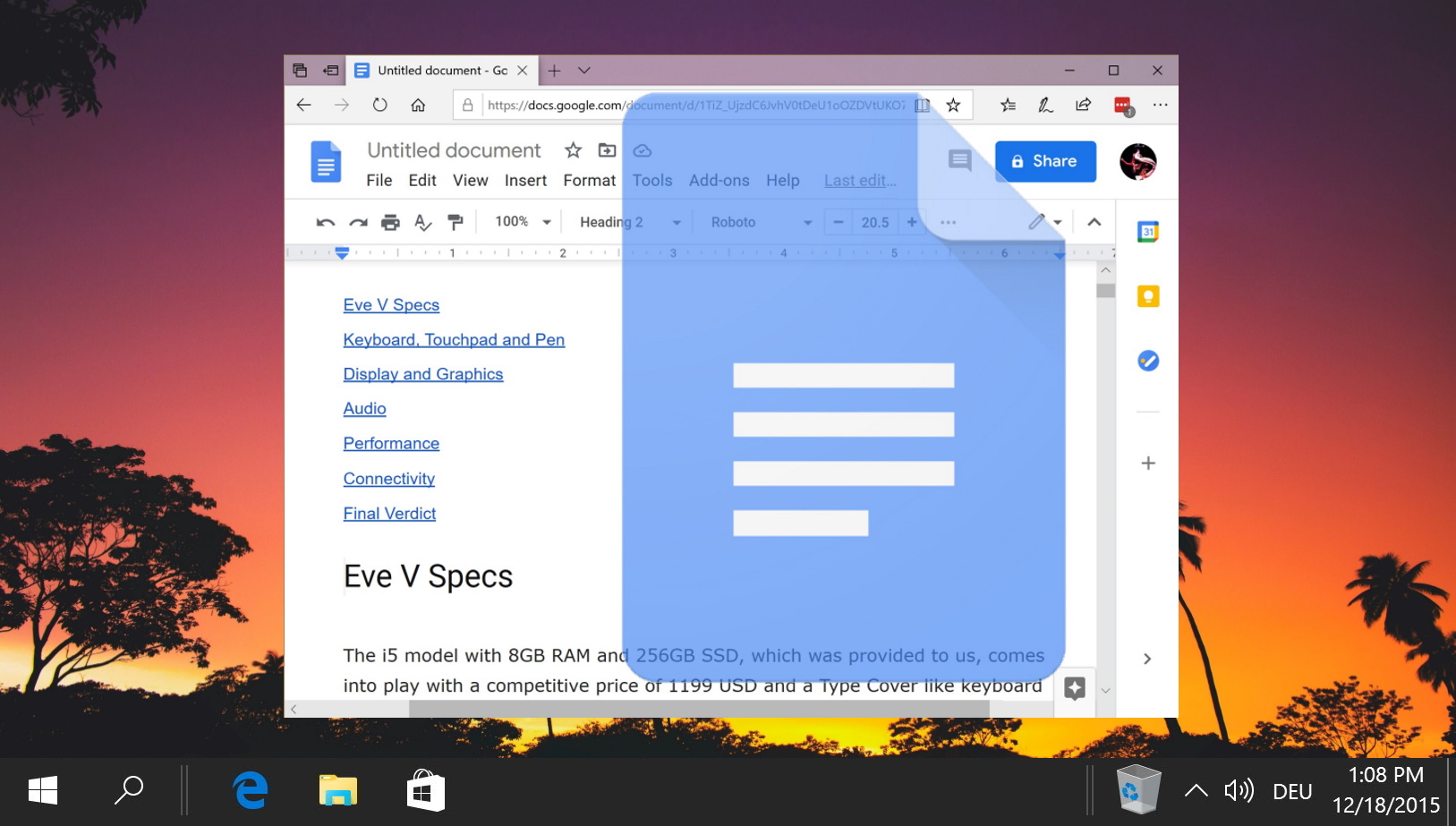
Relacionado: Cómo insertar un cuadro de texto en Google Docs o Sheets
El proceso para insertar un cuadro de texto en Google Docs no es tan intuitivo. Por alguna razón, Google ha ocultado la función detrás de un menú completamente diferente que rara vez se frecuenta. En nuestra otra guía, le mostramos cómo insertar un cuadro de texto en Google Docs o Google Sheets, y le revelamos un pequeño truco para colocar un cuadro de texto sobre una imagen.
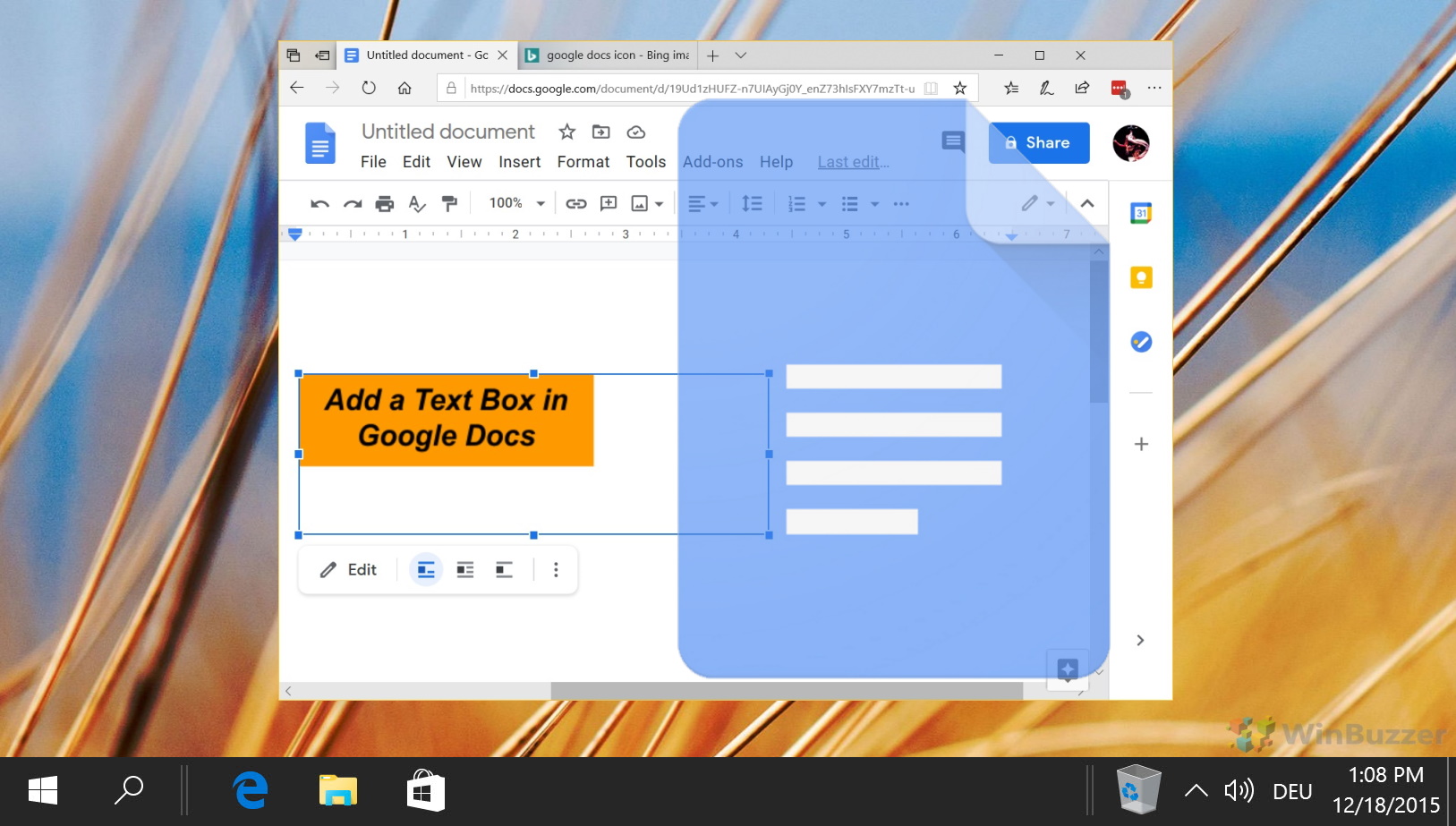
Relacionado: Cómo agregar un borde en Google Docs
Si bien Google Docs no tiene tanta funcionalidad como Microsoft Word, la herramienta gratuita en línea tiene una sorprendente flexibilidad. Por ejemplo, aunque tampoco tiene un borde específico, es completamente posible crear bordes de página en Google Docs. En nuestra otra guía, le mostramos cómo agregar un borde de página en Google Docs usando varios métodos no oficiales pero altamente personalizables.
